怎么用cmd 更改 host win11
在Windows 11操作系统中,修改hosts文件可以帮助用户自定义域名解析,解决网络访问问题或进行本地测试,使用命令提示符(CMD)来更改hosts文件是一种有效且简单的方法。通过这一过程,我们可以手动添加或删除特定域名的IP地址映射,从而实现对网络流量的控制。不过由于hosts文件是系统的重要配置文件,修改时需谨慎操作,以免影响系统的正常运行。接下来我们将详细介绍在Windows 11中使用CMD更改hosts文件的具体步骤,帮助用户顺利完成这一操作。
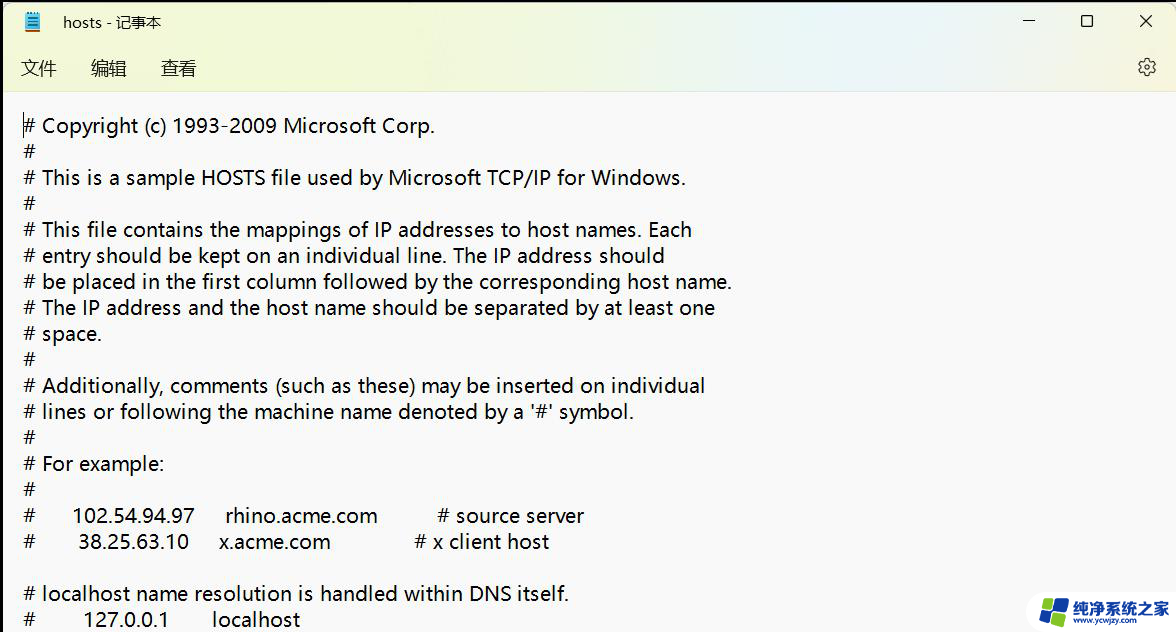
#### 1. 找到hosts文件位置
- **Windows系统**:通常位于`C:\Windows\System32\drivers\etc\`目录下,文件名为`hosts`。由于权限限制,可能需要以管理员身份运行文本编辑器(如记事本)来编辑此文件。
- **macOS/Linux系统**:在`/etc/`目录下,同样名为`hosts`。编辑前,可能需要使用`sudo`命令提升权限。
#### 2. 备份原hosts文件
在修改之前,强烈建议备份原`hosts`文件。这样,如果修改出现问题,可以迅速恢复原始设置。
#### 3. 编辑hosts文件
- 使用文本编辑器(如记事本、VS Code、Nano等)打开`hosts`文件。
- 在文件末尾添加新的映射条目,格式为`IP地址 空格 主机名`。例如,`127.0.0.1 example.com`会将所有对`example.com`的请求重定向到本地机器(通常用于测试或屏蔽网站)。
- 注意,每个条目占一行,且不要删除或修改文件中原有的注释和默认条目。
#### 4. 保存并关闭文件
完成编辑后,保存并关闭`hosts`文件。在Windows系统中,可能需要关闭并重新打开文本编辑器以确保更改生效。
#### 5. 刷新DNS缓存
为了让修改立即生效,需要刷新系统的DNS缓存。
- **Windows系统**:打开命令提示符(以管理员身份),输入`ipconfig /flushdns`后回车。
- **macOS/Linux系统**:在终端中,macOS用户可以使用`sudo killall -HUP mDNSResponder`命令,而Linux用户可能需要根据使用的DNS服务(如nscd、dnsmasq等)来刷新缓存。
完成以上步骤后,`hosts`文件的修改就会生效,你可以开始享受修改带来的便利了。不过,请记得谨慎操作,避免误修改导致不必要的网络问题。
以上就是怎么用cmd 更改 host win11的全部内容,还有不懂得用户就可以根据小编的方法来操作吧,希望能够帮助到大家。
- 上一篇: win11开机自启动的软件在哪里关闭
- 下一篇: win11给与文件权限
怎么用cmd 更改 host win11相关教程
- win11 公用网络 改专用 win11怎么将网络连接更改为专用网络
- win11更改电脑用户名 win11怎么修改电脑的用户名
- win11使用cmd命令 如何使用CMD命令提示符打开Windows 11控制面板
- win11家庭版怎么更改用户名
- win11怎么更改c盘的用户名
- win11怎么更改c盘user下的用户名
- 怎么更改win11的登陆用户
- win11怎样更改c盘用户名称 Win11 C盘用户名修改教程
- win11怎么更改user用户名
- win11怎么改文件属性 Windows11更改应用程序默认打开方式方法
- win11开启讲述人后屏幕没有颜色怎么办
- win11查看计算机名
- win11 桌面备忘录
- 关掉win11自带软件的自动更新功能
- win11禁用 高级启动
- win11清除系统垃圾
win11系统教程推荐
win11系统推荐